
Wielokrotnie podczas surfowania po Internecie napotykamy problemy i awarie, które mogą mieć wpływ podczas otwierania strony lub logowania do dowolnego serwisu. Czasami problem może dotyczyć naszego sprzętu, połączenia, a nawet przeglądarki. Wyjaśnimy, dlaczego błąd, który wskazuje, że Chrome nie został poprawnie zamknięty może pojawić się . Podamy kilka wskazówek, co zrobić, aby temu zapobiec.
Dlaczego pojawia się błąd „Chrome nie zamknął się prawidłowo”
Można powiedzieć, że ten problem jest stosunkowo powszechny. To coś, co kiedyś nam się przydarzyło. Otwieramy program i mówi nam, że nie został poprawnie zamknięty. Awaria podczas otwierania stron internetowych, a nawet odzyskiwanie zakładek które mieliśmy wcześniej otwarte. Jak zobaczymy, może się to zdarzyć z różnych powodów.
Kiedy zamykamy Google Chrome, normalną rzeczą jest to, że kiedy go otworzymy, pokaże nam wszystko tak, jak go zostawiliśmy. To bardzo przydatna funkcja, którą wdrożyli kilka lat temu. W ten sposób nie musimy ponownie otwierać wszystkich zakładek po kolei i móc kontynuować pracę. Ale czasami nie jest to możliwe z powodu tego błędu, który komentujemy.
Jeśli nam się to przydarzyło i chcemy go rozwiązać w krótkim terminie, unikaj zgubienia stron które mieliśmy otwarte, możemy tylko kliknąć Przywróć karty w nowym oknie. Jest to jednocześnie proste i użyteczne. Oczywiście czasami mogą nawet nie zostać poprawnie przywrócone i będziemy musieli temu zapobiec.
Przeciążenie przeglądarki
Jednym z powodów, dla których Google Chrome może nie zamykać się poprawnie, jest: wysokie przeciążenie . Może się tak zdarzyć, jeśli na przykład mamy zainstalowanych wiele rozszerzeń. Każdy dodatek, który dodamy, będzie zużywał zasoby. To przecież tak, jakbyśmy otwierali wiele programów jednocześnie na naszym komputerze lub telefonie komórkowym.
To przeciążenie może spowodować awarie przeglądarki. Zamknięcie go nie robi tego poprawnie i pojawia się tego typu błąd. Jest to jeden z najważniejszych czynników do rozważenia.
Czy jest jakieś złośliwe oprogramowanie?
Oczywiście może się również zdarzyć, że używany przez nas komputer ma jakiś rodzaj złośliwe oprogramowanie a nawet sama przeglądarka. W tym drugim przypadku jest to zwykle spowodowane adware, typowymi paskami wyszukiwania, które pojawiają się bez naszej wiedzy dlaczego, a także niektórymi rozszerzeniami, które zainstalowaliśmy i które są niebezpieczne.
Ale może to również wpłynąć na sam zespół. Każda odmiana złośliwego oprogramowania, które spowalnia system, co wpływa na zużycie zasobów, może spowodować nieprawidłowe zamknięcie Chrome.
Otwarto zbyt wiele kart
Innym powodem, który wiąże się z nadmiernym zużyciem zasobów, jest posiadanie: wiele stron otwartych . Może to spowodować, że przeglądarka nie będzie w stanie obsłużyć wszystkich informacji, a po zamknięciu nie zrobi tego poprawnie i spowoduje błędy.
Ta przyczyna kryje się za wieloma typowymi problemami, które pojawiają się w przeglądarkach. Użytkownicy zawsze mają tendencję do otwierania zbyt wielu kart i gromadzą wiele stron, nie zamykając ich.
Jak uniknąć tego problemu w Chrome
Widzieliśmy, jakie są główne przyczyny komunikatu o błędzie wskazującego, że Chrome nie zamknął się poprawnie. Zasadniczo zwykle występuje z powodu nadmiernego zużycia zasobów, konfliktów rozszerzeń, a nawet złośliwego oprogramowania. Podamy kilka wskazówek, jak temu zapobiec, zwłaszcza użytkownikom, którzy stale tego doświadczają.
Wyłącz funkcję aplikacji w tle
Pierwszym krokiem, jaki możemy zrobić, jest wyłączenie tła aplikacje funkcja . Jest to funkcja, która od kilku lat jest zintegrowana z Google Chrome. Jednak może mieć problemy i dlatego nie zamyka się prawidłowo.
Aby to zrobić, musimy przejść do menu w prawym górnym rogu (trzy punkty, które widzimy), przechodzimy do Ustawień, przewijamy w dół, aby kliknąć Opcje zaawansowane i tam odznaczamy Zachowaj działające aplikacje w tle podczas zamykania Google Chrome.
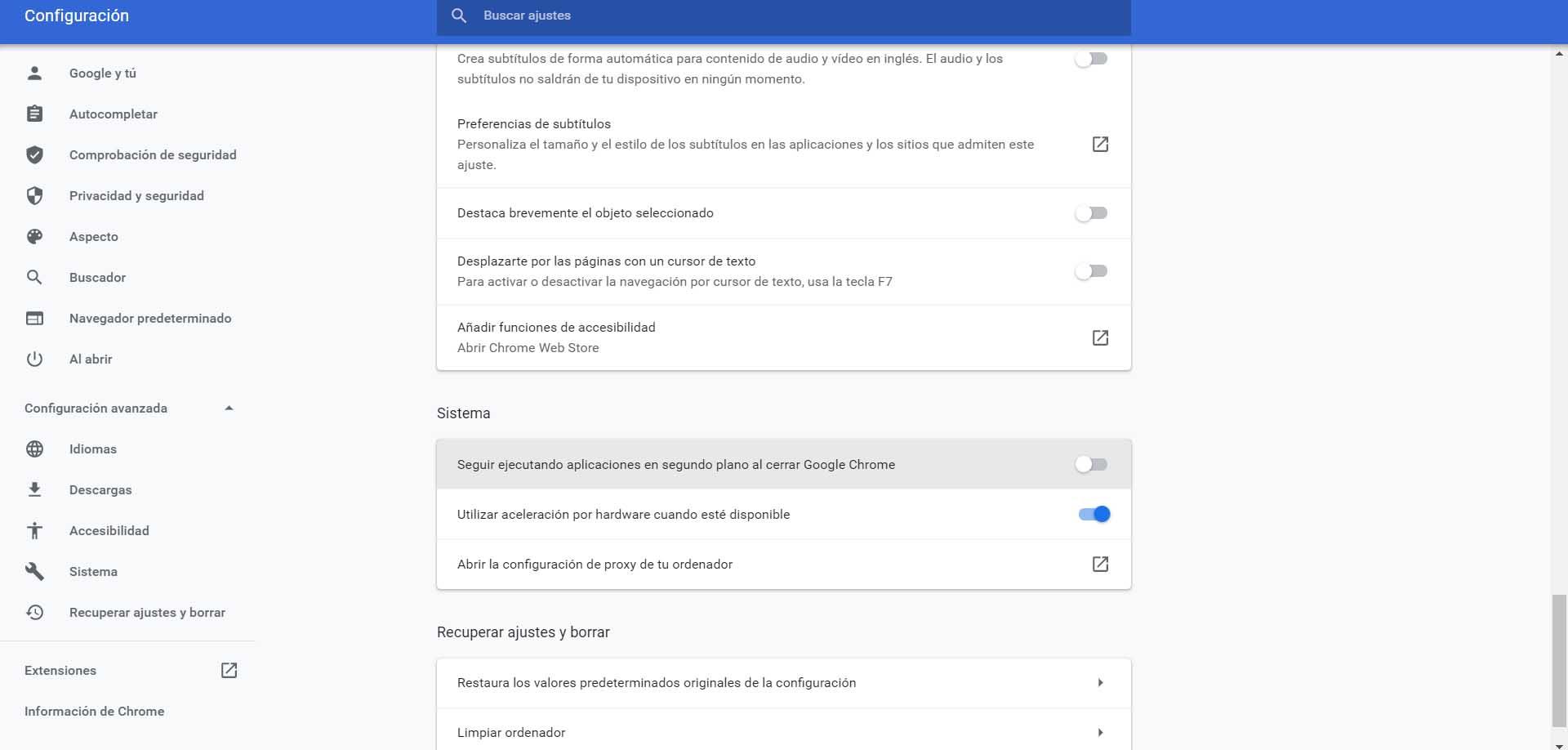
Sprawdź, czy przeglądarka jest aktualna
Czy przeglądarka działa do dane ? Jest to bardzo ważne, aby działał dobrze. Zawsze musimy upewnić się, że mamy zainstalowaną najnowszą wersję. W przeciwnym razie może to nie tylko wpłynąć na wydajność, ale także wciągnąć hakerów.
Aktualizacja Chrome jest bardzo łatwa. Musimy po prostu jeszcze raz wejść do menu, wejść w Pomoc i kliknąć Informacje o Google Chrome. Jeśli nie ma problemu, powinien automatycznie sprawdzić dostępność aktualizacji i pokazać nam wersję, którą zainstalowaliśmy.

Sprawdź zainstalowane rozszerzenia
Może się zdarzyć, że zainstalowaliśmy rozbudowa niedawno. Może to prowadzić do problemów z wydajnością przeglądarki. Mogłoby to doprowadzić do spowolnienia połączenia, niemożności otwierania stron, a nawet błędów takich jak ten, o którym wspomnieliśmy, w którym Chrome nie zamyka się poprawnie.
Szczególnie musisz przyjrzeć się rozszerzeniom, które ostatnio zainstalowaliśmy, ale także przeglądowi ich wszystkich. Nie zalecamy instalowania wielu dodatków, ponieważ mogą one powodować problemy. Wygodnie jest mieć tylko te, z których będziemy faktycznie korzystać.
Uważaj na złośliwe oprogramowanie
Widzieliśmy wcześniej, że jedną z przyczyn tego problemu jest to, że na naszym komputerze jest złośliwe oprogramowanie. Złośliwe oprogramowanie może bardzo na nas wpłynąć i zagrozić prawidłowemu funkcjonowaniu systemu i każdego używanego przez nas programu.
Możemy użyć dobry program antywirusowy aby wykryć, czy zainstalowaliśmy złośliwy plik lub rozszerzenie, które jest fałszywe. W ten sposób upewnimy się, że wszystko działa dobrze i nie powoduje to żadnych błędów.
Przywróć Chrome
Jeśli widzimy, że ten problem nadal występuje i nie został rozwiązany po tym, co zaleciliśmy, możemy wziąć pod uwagę przywrócenie domyślnych wartości Google Chrome. Czasami problemy można wygenerować na poziomie oprogramowania iw ten sposób tworzą konflikt.
Aby przywrócić Chrome musimy przejść do menu, wejść w Ustawienia, przejść do opcji Zaawansowane i tuż poniżej znajdziemy opcję przywrócenia wartości domyślnych. Będziemy mieli przeglądarkę taką, jaka była, kiedy ją instalowaliśmy.
Dlatego jeśli pojawi się błąd wskazujący, że Chrome nie został poprawnie zamknięty, możemy wziąć pod uwagę te zalecenia, które pokazaliśmy. W ten sposób sprawimy, że będzie działać dobrze i nie stracimy informacji na otwartych przez nas stronach.